Ändern des Status von Tresorobjekten im Vault Client
Mit dem Befehl Status ändern in Vault Client können Sie den Status von Vault-Daten und ihren zugehörigen Dateien ändern, indem Sie den Status neu zuordnen.
Der Befehl Status ändern kann folgendermaßen aufgerufen werden:
- auf dem Werkzeugkasten Dokumentverwaltung
- im Menü Aktionen der Menüleiste von Autodesk Vault
- im kontextsensitiven Menü, das über die rechte Maustaste eingeblendet wird
Mehrere Objekte
Für den Befehl Status ändern können mehrere Dateien, Ordner, Artikel oder benutzerdefinierte Objekte ausgewählt werden. Wenn mehrere Tresorobjekte ausgewählt sind, prüft Autodesk Vault den Status der einzelnen Objekte in der Auswahl. Für Dateien, deren Status nicht geändert werden kann, wird der Befehl Status ändern im Menü Aktionen und im kontextsensitiven Menü abgeblendet.
Weitere Informationen finden Sie unter Dialogfeld Status ändern im Vault Client.
Ändern eines Status
Wählen Sie ein oder mehrere Tresorobjekte aus, denen ein neuer Status zugewiesen werden soll. Zum Auswählen von mehreren Objekten, halten Sie die UMSCHALTTASTE gedrückt, und wählen Sie Objekte aus dem Hauptraster aus.
Wählen Sie eine der folgenden Möglichkeiten:
Klicken Sie auf Aktionen ► Status ändern.
Klicken Sie im Werkzeugkasten Statusverwaltung auf Status ändern.
Klicken Sie mit der rechten Maustaste auf die ausgewählten Objekte, und klicken Sie dann auf Status ändern.
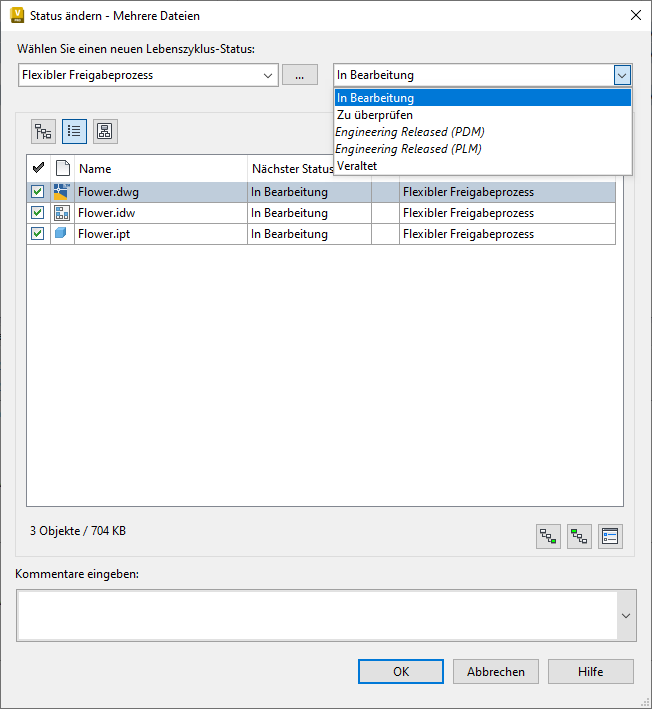
Wählen Sie im Dialogfeld Status ändern den neuen Status aus der Liste Neuen Status auswählen aus. Der neue Status wird in der Spalte Status in Fettschrift hervorgehoben. Wenn in der Tabelle zugehörige Objekte angezeigt werden, gilt der neue Status auch für diese Objekte. Nicht freigegebene Revisionsbeziehungen legen fest, welche untergeordneten Dateien betroffen sind. Bei Dateien, die nicht die entscheidende Version der entscheidenden Revision sind, sind die Kontrollkästchen deaktiviert.
Anmerkung: Es werden nur Artikel mit aktivierten Stücklistenpositionen angezeigt.Geben Sie gegebenenfalls Kommentare in das Feld Kommentare eingeben ein, oder wählen Sie aus einer Dropdown-Liste vorhandene Kommentare aus.
Klicken Sie auf OK. Der neue Status wird auf die ausgewählten Objekte angewendet. Dateiversionen werden um 1 erhöht.